今天給大家帶來電腦卡慢怎麼解決?處理有妙方?,電腦卡慢怎麼處理?處理有妙方?,讓您輕鬆解決問題。
當前,擁有電腦的用戶越來越多,電腦所承載的任務也越來越重,往往在使用時,電腦的卡慢總是困擾著很多的朋友,那用什麼方法處理,可以既方便又快捷呢?這裏小編給大家分享一個方法,一起看看吧?具體方法如下:
1首先,要分清楚電腦卡慢的原因,如果你的網絡網速還可以,打開的應用程序也不多,而打開網頁時反應太慢,卡頓明顯,那可能就是係統盤負擔太重,垃圾太多,就要想辦法清理了,那如何清理呢?
2可以選擇下載一款電腦管家或是百度衛士,這裏以電腦管家為例,下載並安裝在電腦裏,安裝完成後,點擊打開電腦管家。選擇電腦管家中的“工具箱”選項,並點擊該選項
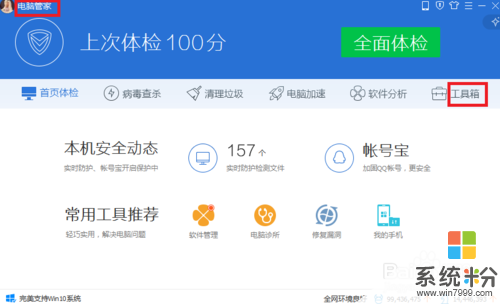 3
3打開的頁麵中,我們選擇“軟件管理”選項的下拉菜單,“軟件搬家”選項
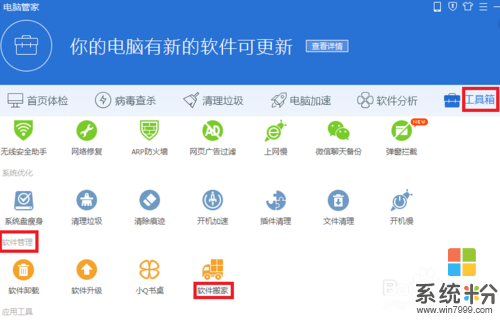 4
4點擊“軟件搬家”選項,在打開的頁麵中,我們可以查看本地磁盤(C:),也就是係統盤,如果所占的比率太高,就會影響係統運行速度。
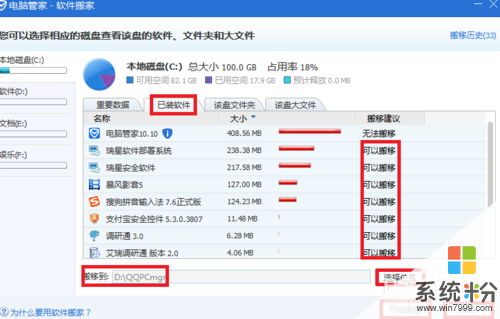 5
5我們點擊“已裝軟件”,在打開的下拉菜單中,選擇可以搬移的選項,將搬移到哪個磁盤設置一下,可使用默認的D盤
 6
6設置好後,點擊下方的“開始搬移”按鈕,或是有不需要的軟件點擊“卸載”按鈕,我們任選一項,進行搬移或卸載
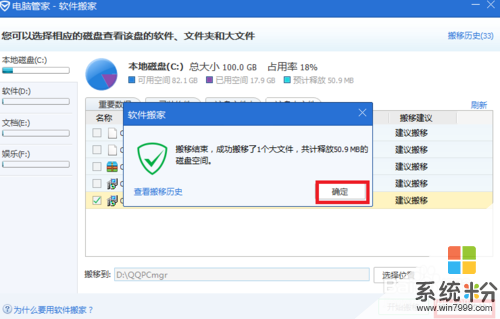 7
7打開“該盤文件夾”選項,在彈出的下拉菜單中,選擇可以搬移的選項,進行搬移
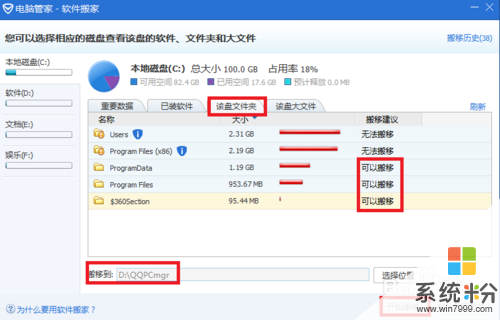 8
8在打開的“該盤大文件夾”,在彈出的下拉菜單中,選擇可以搬移的選項,進行搬移
 9
9把可以搬移的選項全部搬移完成,係統盤就會釋放很多的內存,電腦運行速度就會快很多,我們還可以將電腦管家中的病毒查殺,清理垃圾及電腦加速等選項一周2到3次的清理,將電腦緩存和不需要的垃圾文件清除,電腦的運行速度就提高很多,辦公或上網也就少了很多的煩惱。
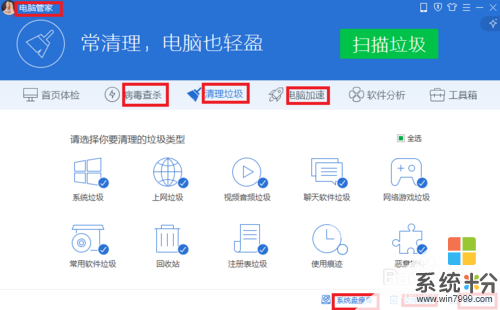
以上就是電腦卡慢怎麼解決?處理有妙方?,電腦卡慢怎麼處理?處理有妙方?教程,希望本文中能幫您解決問題。